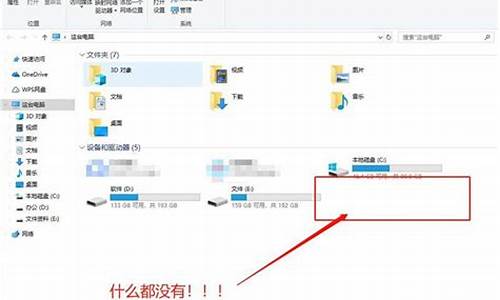win7电脑休眠时间_window7屏幕休眠时间
1.windows7电脑怎么设置不休眠
2.windows7系统的待机状态睡眠、休眠详解
3.windows7怎么关闭屏保和休眠
4.window7怎么样设置不休眠
5.window7电脑无法休眠怎么回事
6.window7怎么关闭休眠?

window7取消自动待机的方法:
1、点开始——控制面板;
2、点硬件和声音;
3、点电源选项;
4、点击左侧的更改计算机睡眠时间;
5、使计算机进入睡眠状态:选择从不,点保存修改。
windows7电脑怎么设置不休眠
可以在系统设置中的电源选项里面将电脑设置成永不休眠。
1、同时按住键盘上的“Win”键+“R”键打开运行窗口,在运行窗口中输入“control”并按回车键进入控制面板:
2、在控制面板右上角将查看方式选择为“大图标”,然后点击“电源选项”按钮:
3、点击当前电脑后面的“更改设置”按钮进入设置界面:
4、在设置界面点击“更改高级电源设置”按钮进入高级电源设置界面:
5、在高级电源设置界面找到“睡眠”这一项,将这一项中的“在此时间后休眠”设置为“永不”,然后点击“确定”按钮保存,这样电脑就不会休眠了:
windows7系统的待机状态睡眠、休眠详解
1、点击开始菜单
2、找到“电源选项”
3、选择左侧的“更改计算机睡眠时间”
4、点击“使计算机进入睡眠状态”下拉菜单,笔记本的有电池台式机应该就一个电源
5、选择“从不”,然后点击“保存修改”
6、设置完成,再也不会自己休眠了!
windows7怎么关闭屏保和休眠
在我们没有操作 win7 系统的时候,系统就会默认进入到休眠模式,使系统更加的节能,下面一起了解下待机状态下,使系统更加节能的设置吧。
睡眠、休眠和混合睡眠之间有什么区别?
?睡眠?是一种节能状态,当您希望再次开始工作时,可使计算机快速恢复全功率工作(通常在几秒钟之内)。让计算机进入睡眠状态就像暂停 DVD 播发机一样:计算机会立即停止工作,并做好继续工作的准备。
?休眠?是一种主要为便携式计算机设计的电源节能状态。睡眠通常会将工作和设置保存在内存中并消耗少量的电量,而休眠则将打开的文档和程序保存到硬盘中,然后关闭计算机。在 Windows 使用的所有节能状态中,休眠使用的电量最少。对于便携式计算机,如果您知道将有很长一段时间不使用它,并且在那段时间不可能给电池充电,则您应使用休眠模式。
?混合睡眠?主要是为台式计算机设计的。混合睡眠是睡眠和休眠的组合 - 它将所有打开的文档和程序保存到内存和硬盘上,然后让计算机进入低耗能状态,以便可以快速恢复工作。这样,如果发生 电源故障 ,Windows 可从硬盘中恢复您的工作。如果打开了混合睡眠,让计算机进入睡眠状态的同时,计算机也自动进入了混合睡眠状态。在台式计算机上,混合睡眠通常默认为打开状态。
为什么在我的计算机上找不到?睡眠?或?休眠?选项?
单击「开始」按钮,然后单击?关机?按钮旁边的箭头。
「开始」菜单上的?睡眠?和?休眠?
如果睡眠或休眠不可用,可能是由于以下一个或多个原因:
1、您的卡可能不支持睡眠。更新卡的驱动程序,或者检查计算机随附的有关卡和受支持驱动程序的信息。
2、某些设置由系统管理员进行管理。
3、计算机的基本输入/输出系统 ( BIOS ) 中的睡眠状态和其他节能状态已关闭。若要打开睡眠状态,请重新启动计算机,然后进入 BIOS 设置。启动计算机时,屏幕上通常会出现说明,提示您要进入 BIOS 设置过程时所必须按的键或键盘快捷键。由于并非所有计算机制造商都使用相同的 BIOS,因此进入 BIOS 设置所使用的键会有所不同。若要了解详细信息,请检查计算机随附的信息,或转至制造商网站。
4、如果缺少休眠选项,则您可能是打开了混合睡眠。
如何防止计算机自动从睡眠或休眠状态中唤醒?
您可以调整计算机在进入睡眠或休眠之前等待的时间,即防止它自动完全关闭。但是请注意。在使用电池作为电源的便携式计算机上,抑制睡眠或休眠可导致在电池没电时发生数据丢失的情况。下面介绍了如何阻止计算机进入节能状态:
1.通过依次单击「开始」按钮、?控制面板?、?系统和安全?和?电源选项?,打开?电源选项?。
2.在?选择电源?页面上,单击所选旁边的?更改设置?。
3.在?更改的设置?页面上,单击?更改高级电源设置?。
4.在?高级设置?选项卡上,双击?睡眠?,再双击?经过此时间后睡眠?,然后执行下列操作之一:
如果您使用的是便携式计算机,请单击?用电池?或?接通电源?(或这两者),单击箭头,然后单击?从不?。
如果您使用的是台式计算机,请单击?设置?,再单击箭头,然后单击?从不?。
5.双击?经过此时间后休眠?,然后执行下列操作之一:
如果您使用的是便携式计算机,请单击?用电池?或?接通电源?(或这两者),单击箭头,然后单击?从不?。
如果您使用的是台式计算机,请单击?设置?,再单击箭头,然后单击?从不?。
6.如果还希望 显示器 保持打开状态,请双击?显示器?,再双击?在此时间后关闭显示器?,然后执行下列操作之一:
如果您使用的是便携式计算机,请单击?用电池?或?接通电源?(或这两者),单击箭头,然后单击?从不?。
如果您使用的是台式计算机,请单击?设置?,再单击箭头,然后单击?从不?。
7.单击?确定?,然后单击?保存更改?。
如何将计算机从睡眠或休眠状态中唤醒?
在大多数计算机上,您可以通过按计算机电源按钮恢复工作状态。但是,并不是所有的计算机都一样。您可能能够通过按键盘上的任意键、单击鼠标按钮或打开便携式计算机的盖子来唤醒计算机。请查看计算机随附的文档,或转至制造商网站。
睡眠最终是否会耗尽便携式计算机的电池?
睡眠消耗的电量极少,相当于一台夜灯的耗电量。如果便携式计算机在睡眠状态时电池电量严重不足,Windows 会自动让计算机进入休眠模式。
当计算机处于睡眠状态时,我的数据是否安全?
当唤醒计算机时,您可以通过要求输入用户设置的密码来阻止未经授权的访问。
window7怎么样设置不休眠
关闭休眠和睡眠的方法:控制面板(“查看方式”改为“小图标”)——“电源选项”——正在使用的那个电源后方的“更改设置”——“更改高级电源设置”,到达下图界面,把“睡眠”和“休眠”下的时间改为“0”,回车键确认后它会变成“从不”的字样,就修改成功了,再也不会自动睡眠或者休眠了。
关闭屏保的方法:桌面空白处点击鼠标右键,在弹出的右键菜单里点击“个性化”,在信弹出的窗口里点击“屏幕保护功能”,转到新界面,这里就可以关闭屏幕保护了。
window7电脑无法休眠怎么回事
第一步:桌面空白处右键选择“个性化”。
第二步:选择“屏幕保护程序”。
第三步:选择“更改电源选项”。
第四步:选择“更改计算机休眠时间”。
在使计算机进入休眠状态栏选择“从不”选项“保存”即可。
window7怎么关闭休眠?
在开始菜单选择控制面板选项进入!如下图所示!
在控制面板设置界面选择“系统与安全”!
在系统与安全界面选择“更改计算机睡眠时间”!
在更改睡眠时间页面,将电源接通时的睡眠时间修改为从不!如下图所示,关于使用电池时不建议修改,因为电池用时比较短,没电一样中断你的任务,同事过度使用电池也不好,台式机无惧!
修改设置后,点击保存修改按钮完成所有操作!计算机处于永远工作状态!
步骤一:打开桌面的“计算机”然后在上方的工具栏上,点击“打开控制面板”按钮。
步骤二:在控制面板里面找到一个名为“电源选项”的按钮,单击这个按钮打开需要设置的窗口。
步骤三:在win7系统的电源管理窗口中,在左侧下方看到有一个“更改计算机睡眠时间”的端详,点击打开之后,在“使计算机进入睡眠状态”这个选项的后方,把状态全部改成“从不”,并点击下方的保存修改,那么win7系统的休眠功能就全部关闭好了。
声明:本站所有文章资源内容,如无特殊说明或标注,均为采集网络资源。如若本站内容侵犯了原著者的合法权益,可联系本站删除。